Mitä tietää
- Kirjaudu iCloudiin ja valitse asetukset † iCloud-asetuksetvalitse puhelimesi ja kortti, jonka haluat poistaa, valitse Poista†
- Vaihtoehtoisesti valitse Tyhjennä † Poista poistaaksesi kaikki Apple Payhin tallennetut kortit.
Tässä artikkelissa kerrotaan, kuinka kaikki tai kaikki maksutavat poistetaan Apple Paysta iCloudin avulla.
Kirjaudu iCloudiin ja löydä varastettu puhelimesi
Apple Pay käyttää Touch ID -sormenjälkitunnistinta tai Face ID -kasvojentunnistusjärjestelmää osana turvallisuuttaan, joten varas, jolla on iPhonesi, tarvitsee myös tavan väärentää sormenjälkesi tai kasvosi käyttääkseen Apple Payta. Siksi mahdollisuus, että joku tekee vilpillisiä maksuja, on suhteellisen pieni. Silti ajatus siitä, että taloustietosi on tallennettu varastettuun puhelimeen, on epämiellyttävä. Onneksi on helppo tapa poistaa Apple Pay -tiedot varastetusta laitteesta iCloudin avulla, jotta voit nukkua rauhassa. Noudata näitä ohjeita poistaaksesi luotto- tai maksukorttisi Apple Paysta varastetussa tai kadonneessa iPhonessa:
-
Siirry osoitteeseen iCloud.com millä tahansa laitteella, jossa on verkkoselain: pöytäkoneella, kannettavalla tietokoneella, iPhonella tai muulla mobiililaitteella.
-
Kirjaudu sisään iCloud-tilisi tiedoilla, luultavasti samalla käyttäjänimellä ja salasanalla kuin Apple ID:lläsi, mutta se riippuu iCloudin määrittämisestä.
-
Kun olet kirjautunut sisään ja iCloud.com-päänäytössä, napsauta asetukset -kuvaketta tai napsauta nimeäsi oikeassa yläkulmassa ja valitse iCloud-asetukset†
-
Apple Pay -tietosi liitetään jokaiseen laitteeseen, johon se on asennettu, ei Apple ID:hen tai iCloud-tiliisi. Siksi sinun on löydettävä varastettu puhelin Omat laitteet osio. Applen avulla on helppo nähdä, mihin laitteisiin Apple Pay on määritetty asettamalla Apple Pay -kuvakkeen niiden alle.
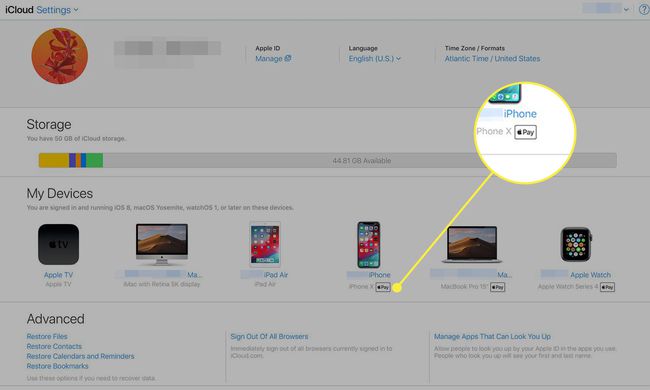
-
Napsauta varastettua iPhonea, joka sisältää kortin, jonka haluat poistaa, avataksesi sen uudessa ikkunassa.
-
iPhone-kuvan alla on luettelo korteista, jotka olet listannut iPhonessasi. Valita Tyhjennä†
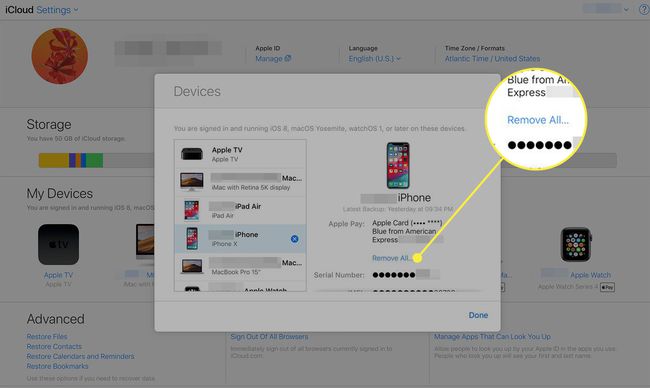
-
Valitse Poista näkyviin tulevassa vahvistusnäytössä viimeistelläksesi taloustietosi poistamisen.
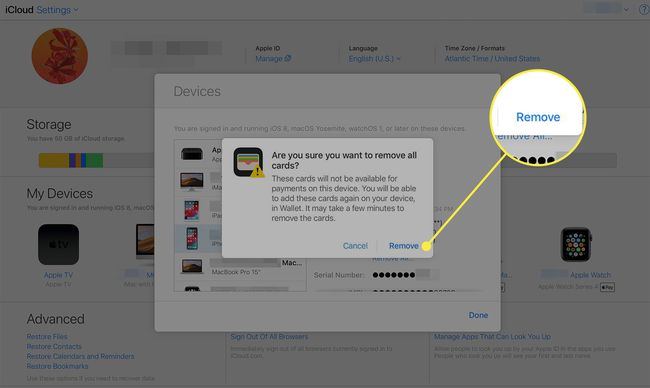
Kun olet palauttanut varastetun iPhonen tai hankkinut uuden, voit ottaa Apple Payn käyttöön tavalliseen tapaan ja tehdä sen avulla ostoksia uudelleen nopeasti.
Lisää vinkkejä, kun iPhonesi varastetaan

- Mitä tehdä, jos iPhone varastetaan?
- Etsi iPhoneni -toiminnolla kadonnut tai varastettu iPhone
- Tarvitsenko Find My iPhone -sovelluksen löytääkseni kadonneen iPhonen?
- Suojaa kadonneen tai varastetun iPhonen tiedot
